Kuinka muuntaa AIFF AAC:ksi iTunesissa ja käytännön vaihtoehdoissa
Monet käyttäjät haluaisivat tallentaa paljon musiikkitiedostoja kuuntelua varten kannettavilla laitteilla. Kuitenkin tapahtuu, että suosikkitiedostosi ovat AIFF-tiedostomuodossa. AIFF-tiedostot todellakin tuottavat erinomaista laatua. Asia on siinä, että se käyttää häviöttömän pakkausjärjestelmän hävittääkseen äänitiedoston, mistä johtuu sen suuri tiedostokoko.
AIFF sisältää pakatun muunnelman, joka on AIFC. Useimmat kuitenkin valitsevat AAC:n parhaan laadun toistaakseen äänitiedostoja kannettavissa laitteissa. Jatka lukemista oppiaksesi kuinka muuntaa AIFF AAC:ksi iTunesissa. Tämän lisäksi esittelemme myös joitain optimaalisia menetelmiä, joita sinun ei pitäisi jättää käyttämättä.
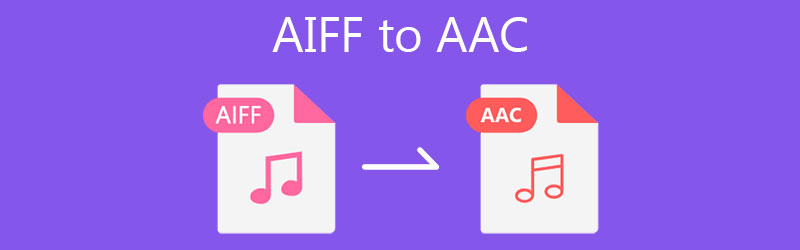
- Osa 1. Syy AIFF:n muuntamiseen AAC:ksi
- Osa 2. Kuinka muuntaa AIFF AAC:ksi ilmaisohjelmilla
- Osa 3. Kuinka muuntaa AIFF AAC Online -muotoon
- Osa 4. AIFF:n usein kysytyt kysymykset AAC:lle
Osa 1. Syy AIFF:n muuntamiseen AAC:ksi
AIFF ja AAC ovat koodausalgoritmeja, jotka ovat kuuluisia Applen tuotteissa. Itse asiassa edellisen muodon on luonut Apple, mutta jälkimmäinen ei ole. Niiden avulla on kuitenkin helppo määrittää, kuinka ääni digitoidaan ja tallennetaan digitaaliseen muotoon. Koska AIFF-tiedostot ovat pakkaamattomia ja häviöttömiä, tämä muoto on suurempi kuin häviölliset äänitiedostot. Noin kymmenen kertaa isompi.
Tästä syystä käyttäjät haluavat muuntaa sen pakatuiksi tiedostoiksi, kuten AAC. Tällä tavalla sinulla ei tarvitse olla valtavaa kovalevyä. Toinen syy on se, että saatat haluta säilyttää niitä kannettavissa laitteissa, joissa on vain vähän tilaa. Joten muuntamalla AIFF:n AAC:ksi voit kuunnella suosikki AIFF-tiedostojasi pienemmissä tiedostokokoissa ja kannettavalla laitteellasi murehtimatta levytilasta.
Osa 2. Kuinka muuntaa AIFF AAC:ksi ilmaisohjelmilla
1. Vidmore Video Converter
Yksi syy, joka tekee Vidmore Video Converter Useimmille käyttäjille erottuva on sen tehokkaat toiminnot ja muunnosnopeus. Se sisältää merkittäviä ominaisuuksia, kuten äänen/videon muuntamisen nopeassa tahdissa, tietyt äänilähtöasetukset, MV-piirtäjän, kollaasivalmistajan ja paljon muuta. Voit muokata olemassa olevia esiasetuksia ja luoda uusia omien mieltymystesi mukaan sen parametriasetuksilla. Lisäksi on olemassa monia videotyökaluja, joiden avulla voit leikata, tehdä GIF-kuvia, parantaa videon laatua jne. AIFF:n muuntaminen AAC:ksi on helppoa. Seuraa vain alla olevia ohjeita.
Vaihe 1. Hanki sovelluksen uusin versio
Lyö yhteen Ilmainen lataus -painikkeita saadaksesi ohjelmiston uusimman version. Asenna sovellus oikein noudattamalla ohjattua asennustoimintoa ja aloita sitten sen käyttö suorittamalla ohjelma.
Vaihe 2. Lataa mediatiedosto sovellukseen
Jos haluat lisätä AIFF-tiedoston, napsauta plusmerkkipainiketta, jolloin kansio avautuu. Selaa tiedostojasi ja valitse sitten kohdeääni. Voit myös tuoda kansion napsauttamalla Lisää tiedostoja -painiketta ja sen jälkeen Lisää kansio -painiketta.
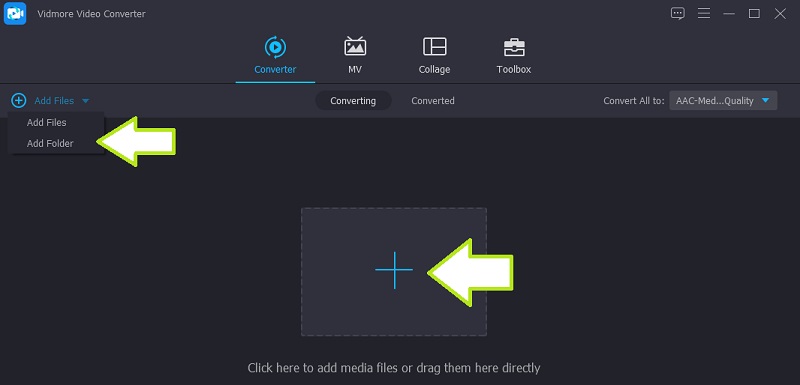
Vaihe 3. Valitse tulostusmuoto
Siihen mennessä voit valita tulostusmuodon tiedostolle, jota yrität muuntaa. Avaa Profiili valikko ja avaa Audio -välilehti. Valitse tältä välilehdeltä AAC muoto, joka sijaitsee vasemmassa osiossa. Sen jälkeen näkyviin tulee luettelo äänen esiasetuksista. Valitse nyt tarpeisiisi sopiva äänen esiasetus.
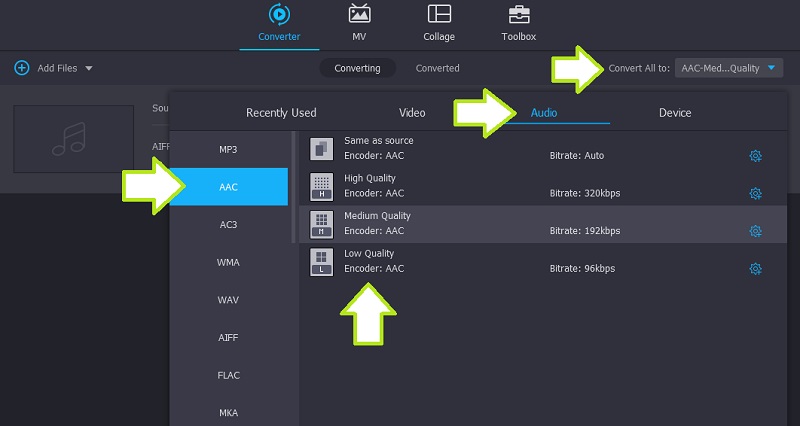
Vaihe 4. Muunna AIFF AAC:ksi
Kun olet valmis, aloita muunnosprosessi. Napsauta vain Muunna kaikki -painiketta oikeassa alakulmassa. Tehtävä alkaa välittömästi ja muunnettu tiedosto tallennetaan automaattisesti tiedoston kohteeseen. Voit tarkistaa sen suoraan ohjelmasta siirtymällä kohtaan Muunnettu välilehti.
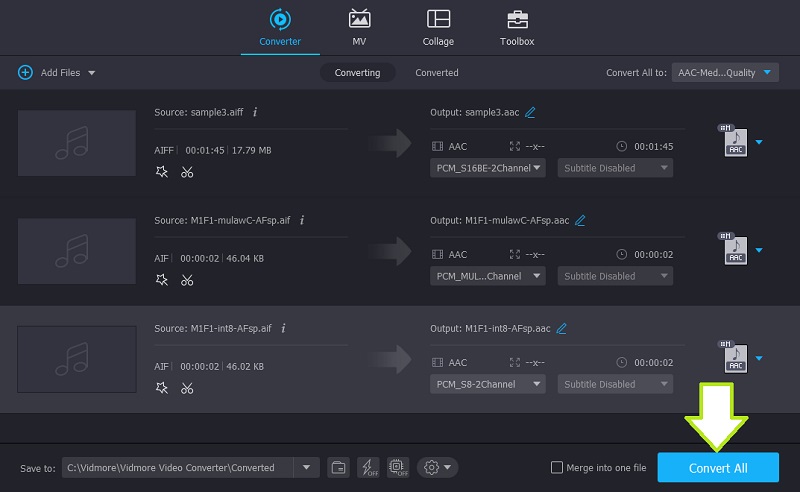
2. iTunes
iTunes on käytännöllinen ohjelma muuntaa AIFF AAC:ksi Macissa, jos et halua asentaa kolmannen osapuolen muuntimia. Vaikka se on suoratoistosovellus, voit käyttää sitä myös äänitiedostojen muuntamiseen. Tämän lisäksi on asetuksia, joilla voit muuttaa lähtöä säätämällä bittinopeutta, näytteenottotaajuutta, kanavaa jne. Jos haluat jatkaa, katso yksinkertaistettu opas, joka auttaa sinua muunnostehtävässäsi.
Vaihe 1. Avaa iTunes tietokoneellasi ja lataa AIFF-tiedosto avaamalla Tiedosto valikosta. Klikkaa Lisää tiedosto kirjastoon -vaihtoehto ja valitse kohdeäänitiedosto, jonka haluat ladata.
Vaihe 2. Siirry tässä vaiheessa kohtaan Muokata valikko ja valitse Asetukset. Käytössä Yleiset asetukset ikkuna, avaa Tuo asetukset valikosta. Valitse sitten AAC Enkooderi alkaen Tuo käyttämällä valikosta. Klikkaa OK -painiketta vahvistaaksesi.
Vaihe 3. Valitse AIFF-tiedostosi iTunes-kirjastosta ja avaa Tiedosto valikko uudelleen ja vie hiiri kohtaan Muuntaa vaihtoehto. Napsauta sen jälkeen Luo AAC -versio muuntaa AIFF AAC:ksi.
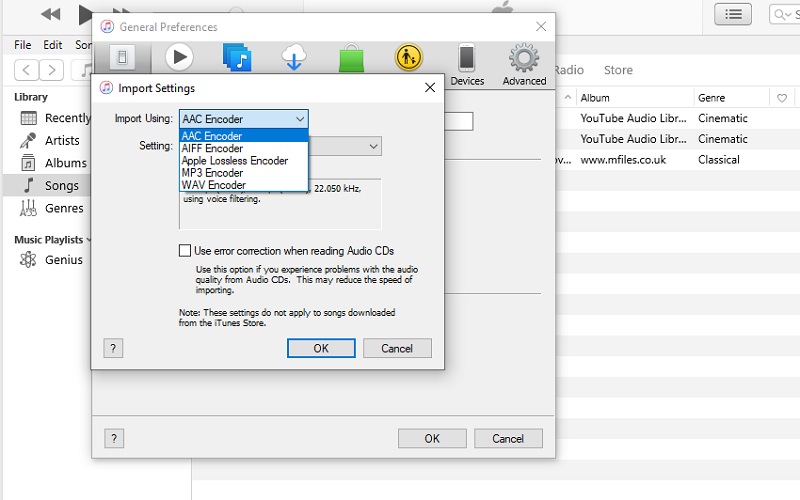
Osa 3. Kuinka muuntaa AIFF AAC Online -muotoon
Kanssa Vidmore Free Video Converter, sinun ei tarvitse ladata tai maksaa mitään käyttääksesi tätä online-äänimuunninta. Tämän verkkosovelluksen avulla voit muuntaa AIFF:n AAC:ksi ilman rajoituksia. Tämä tarkoittaa, että tiedostokoosta ja muotojen lukumäärästä riippumatta työkalu voi muuntaa ne puolestasi. Sen avulla voit jopa poimia ääntä videosta ja muuntaa useita tiedostoja samanaikaisesti. Sen lisäksi siinä on perusparametriasetus, jolla saavutat haluamasi äänituloksen. Voit säätää näytetaajuutta, bittinopeutta ja kanavaa mielesi mukaan. Näin ollen tätä ohjelmaa käsitellään.
Vaihe 1. Vieraile Vidmore Video Converterin virallisella verkkosivustolla millä tahansa tietokoneesi selaimella ja napsauta Lisää tiedostoja muunnettaviksi käynnistääksesi ohjelman. Ensikertalaisten käyttäjien on ehkä ensin ladattava sen käynnistysohjelma. Sitten voit lähteä.
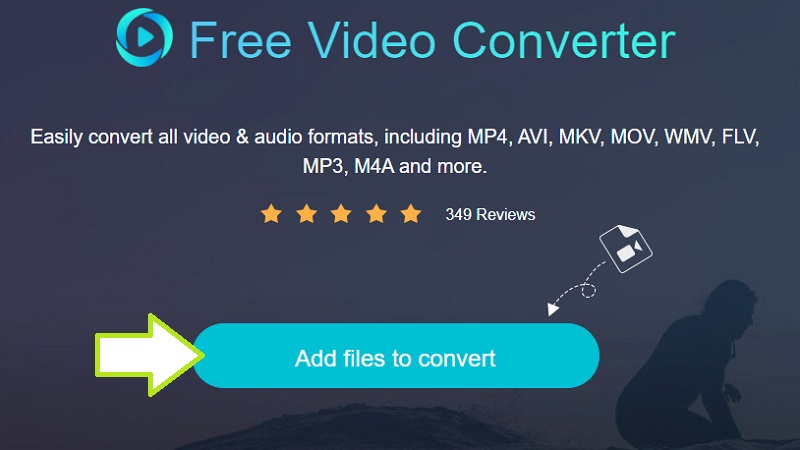
Vaihe 2. Valitse ja lähetä tiedosto, jonka haluat muuntaa, ja valitse sitten tiedostomuoto tiedostosta Äänimuoto vaihtoehtoja. Napsauta vain Musiikki -kuvaketta ja löydät luettelon käytettävissä olevista ääniformaateista.
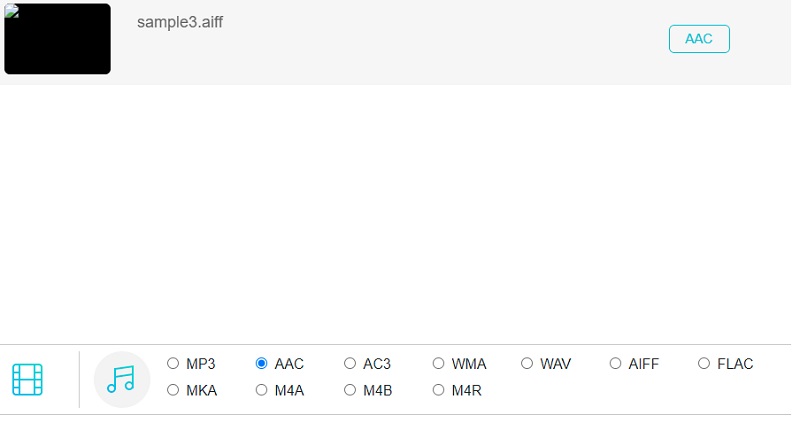
Vaihe 3. Valitse seuraavaksi AAC rastittamalla sen valintanappia. Napsauta sen jälkeen Muuntaa -painiketta aloittaaksesi muuntoprosessin.
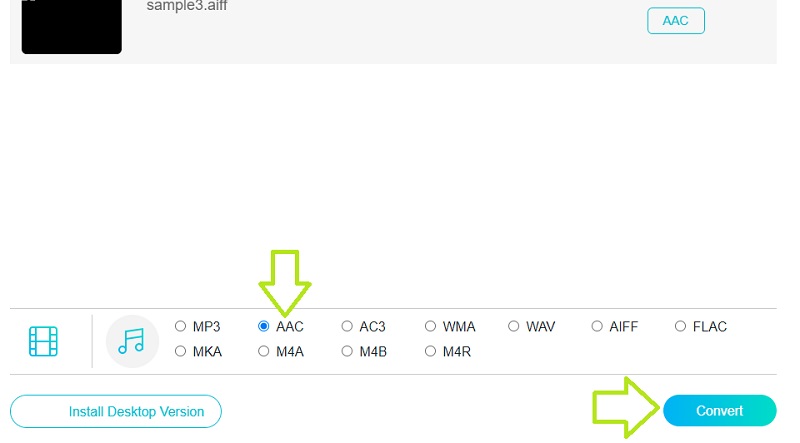
Osa 4. AIFF:n usein kysytyt kysymykset AAC:lle
Onko AIFF AAC?
AIFF ja AAC ovat täysin kaksi eri muotoa. AIFF on häviötön muoto, josta ei puutu mitään dataa ja pysyy alkuperäisessä muodossaan. AAC ottaa käyttöön häviöllisen muodon, jossa tietoja katoaa alkuperäisestä tiedostosta.
Voinko muuntaa AIFF:n WAV:ksi?
Joo. Se on mahdollista audiomuuntimien avulla, kunhan se tukee WAV-yhteyttä yhtenä tulostusmuotonsa.
Voinko muuntaa häviöttömäksi AAC:ksi iTunesissa?
Tämä on sama käsite, kun AIFF muunnetaan AAC:ksi, koska AIFF on häviötön muoto. Voit tehdä tämän myös Apple Losslessilla. Noudata vain samaa menettelyä kuin yllä.
Johtopäätös
Joten mitä äänimuunninta aiot käyttää muuntaa AIFF AAC:ksi? Se riippuu itse asiassa mieltymyksistäsi ja tarpeistasi. Käteväksi työkaluksi voit valita verkkotyökalun, kuten Vidmore Free Video Converterin, ilmaisen verkkopalvelutyökalun. Sillä välin, jos haluat vakaan ja nopeasti muuntavan sovelluksen, jossa on kattavat toiminnot, sinun kannattaa valita työpöytätyökalut, jotka ovat entisiä ratkaisuja.


